ハードドライブやリムーバブルドライブから削除したファイルを復元
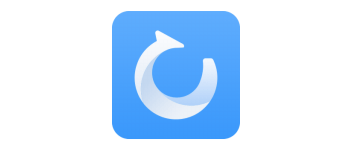
過去に削除されたファイルや紛失したファイルを復元することができる Windows 向けのファイル復元ソフト。PC のドライブや USB メモリ、SD カードなどから、さまざまな種類のファイルを復元できます。
Glarysoft File Recovery の概要
Glarysoft File Recovery は、失ったデータを取り戻すためのファイルリカバリソフトウェアです。削除された写真、ドキュメント、およびそのほかのファイルを回復することができます。
Glarysoft File Recovery の機能
Glarysoft File Recovery の主な機能です。
| 機能 | 概要 |
|---|---|
| メイン機能 | 削除、紛失したファイルをスキャンして回復 |
| 機能詳細 | ・ファイルの種類、名前、サイズ、更新日時でソート ・ファイルの種類、ファイルの日時、ファイルサイズでフィルタリング ・ファイル名で検索 ・ファイルのプレビューを表示 |
ドライブから削除されたファイルを復元します
Glarysoft File Recovery は、ユーザーの誤操作やシステムのクラッシュ、ウイルスの感染などによって削除されたファイルを復元することができるファイルリカバリソフトです。
FAT および NTFS ファイルシステムのドライブ/ストレージから削除されたファイルを復元することができます。PC のローカルドライブのほかに、USB メモリや SD カードからファイルを復元できます。
見つかったファイルをフィルタリング
Glarysoft File Recovery でドライブをスキャンすると、復元可能なファイルがファイル拡張子およびファイルパスに分類されて表示されます。
ファイルは、ファイルの種類(ビデオ、オーディオ、ドキュメント、写真など)やファイル日時、ファイルサイズでフィルタリングして表示したり、ファイル名で検索できるので、探しているファイルをすばやく見つけることができます。
使いやすいファイル復元ソフト
Glarysoft File Recovery は、ハードドライブやリムーバブルドライブから、過去に削除されたファイルや紛失したファイルを復元することができる便利なアプリケーションです。Free 版は、復元できるファイル数は 3 つまでに制限されています。
機能
- 削除、紛失したファイルをスキャンして回復
- ファイルの種類、名前、サイズ、更新日時でソート
- ファイルの種類、ファイルの日時、ファイルサイズでフィルタリング
- ファイル名で検索
- ファイルをプレビュー表示
- FAT、NTFS、NTFS + EFS ファイルシステムに対応
無料版で制限されている機能:
- Free バージョンでは 3 ファイルまで復元できます
使い方
インストール
1.インストール方法
- インストーラを実行するとセットアップウィザードが開始します。[Next]をクリックします。
- 使用許諾契約書が表示されます。[I Agree]ボタンをクリックします。
- インストール先を確認して[Next]をクリックします。
- 追加のタスクを設定して[Install]をクリックします。
- インストールが完了しました。[Finish]をクリックしてセットアップウィザードを閉じます。
基本的な使い方
1.削除されたファイルを復元する
- Glarysoft File Recovery を起動したら、復元したいファイルがあるドライブを選択して、右下の[Scan]ボタンをクリックします。
- スキャンが完了すると、左のフォルダツリーにファイルの種類別とファイルのパス別に表示されます。
- 復元したいファイルを選択して、右下の[Recover]ボタンをクリックするとファイルを復元できます。
2.ファイルのフィルタリング/検索
- 「Types」のドロップダウンから、表示するファイルの種類を選択できます。
- 「Times」では、表示するファイルの日時を選択できます。
- 「Size」では、表示するファイルサイズの範囲を選択できます。
- 検索ボックスから、ファイル名で検索できます。

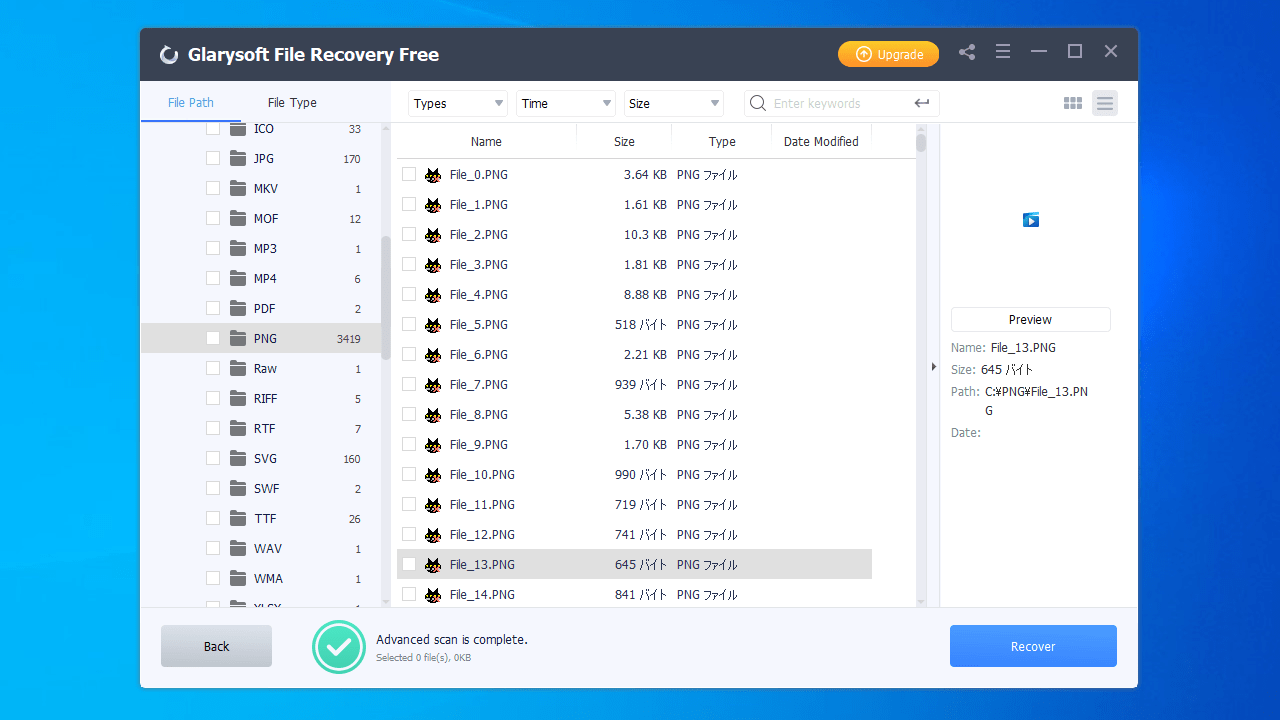
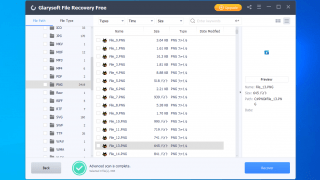
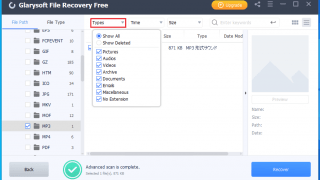
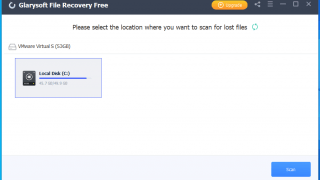
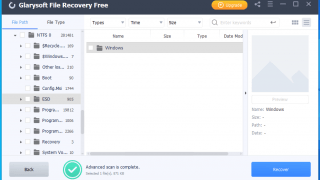
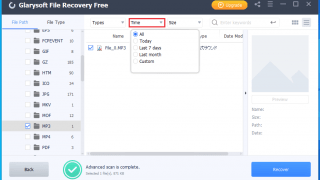
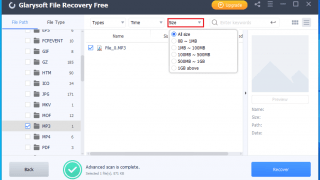
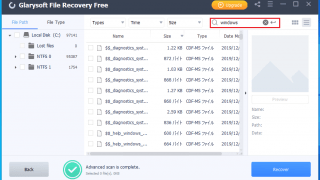
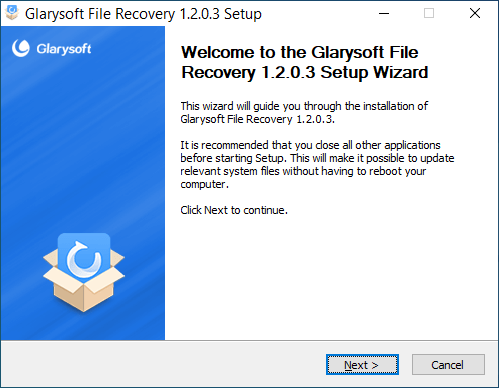
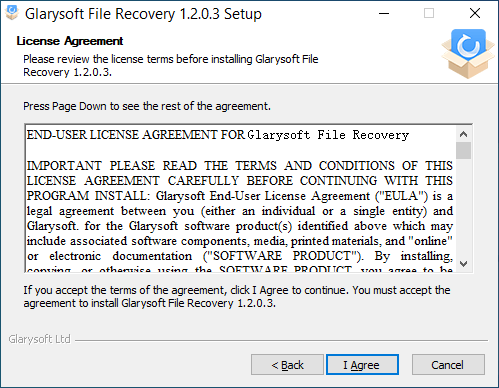
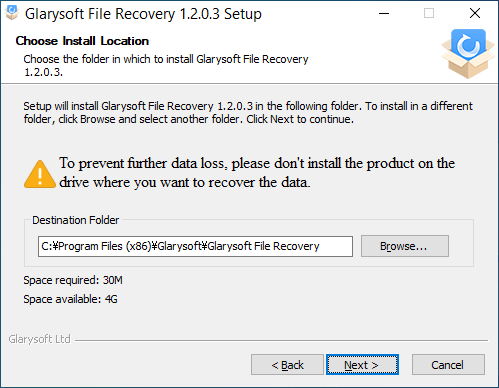

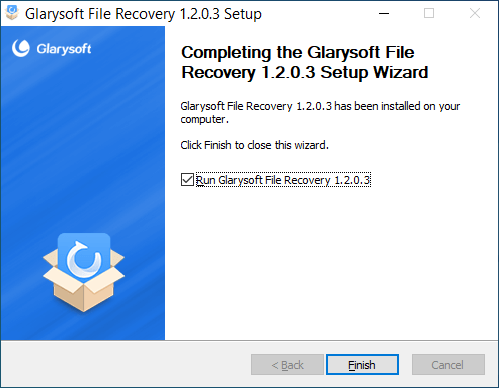
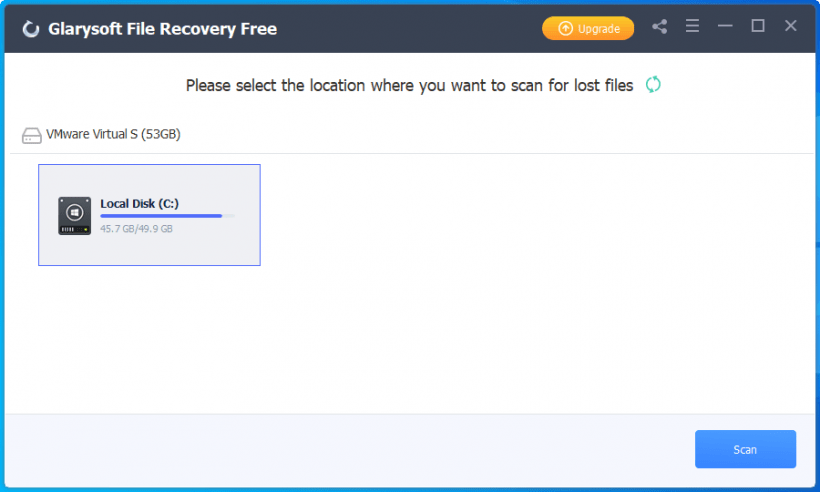
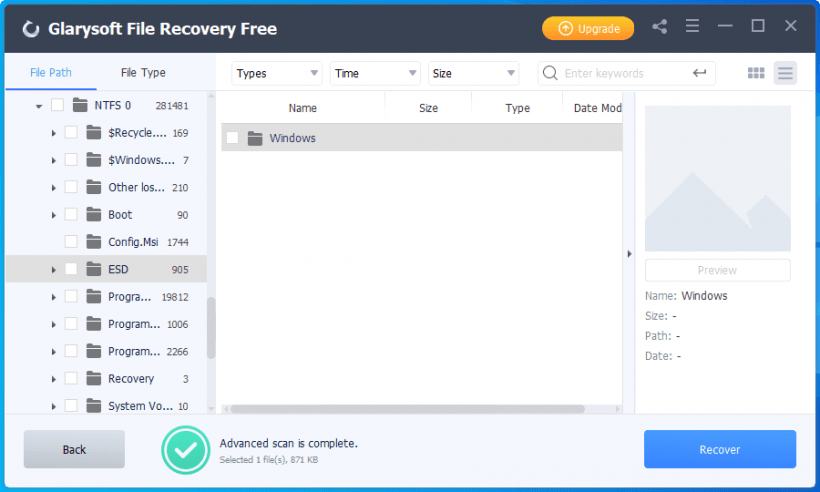
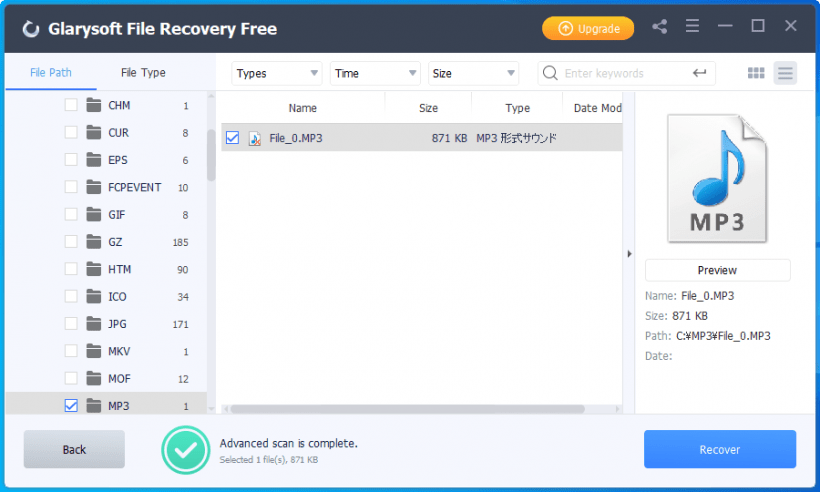
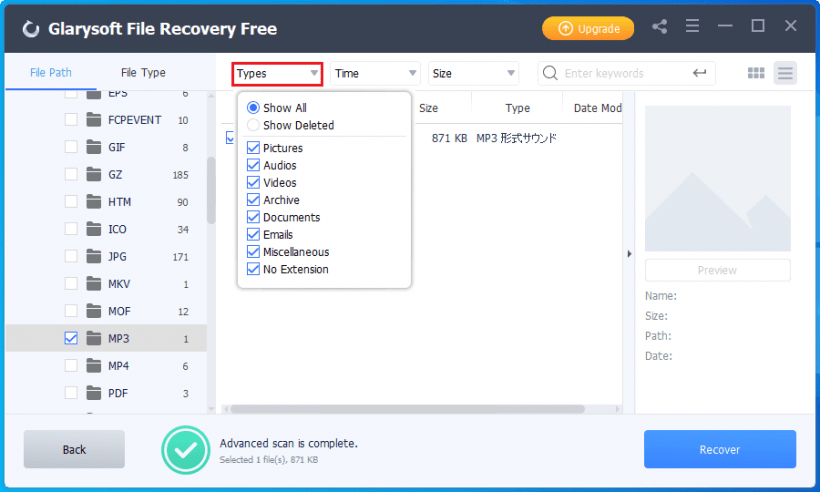
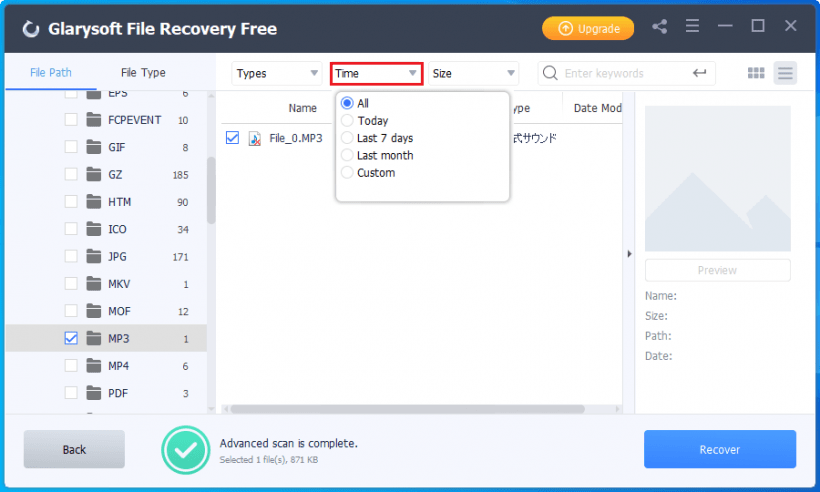
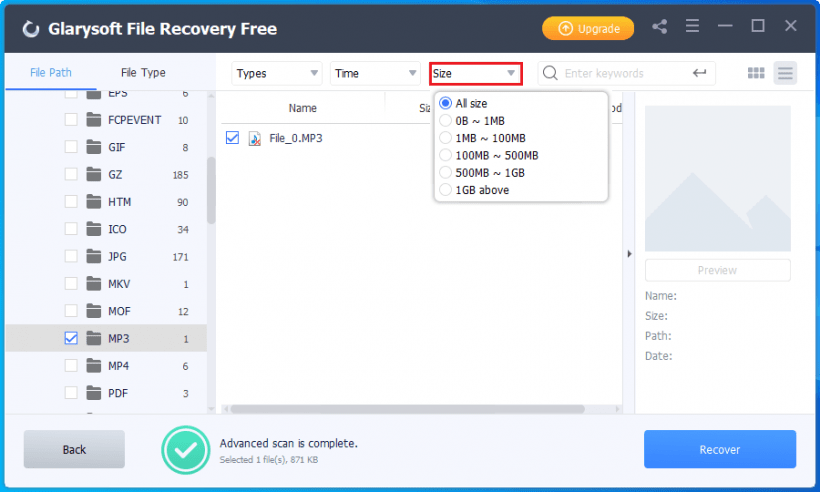
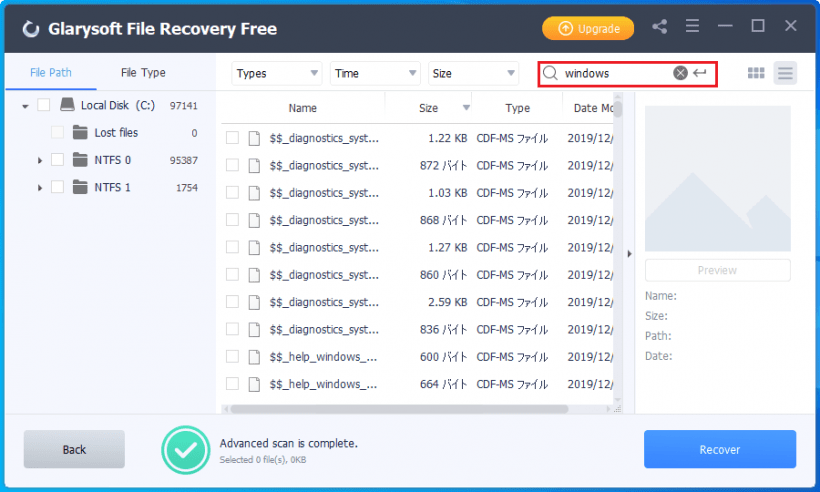
Glarysoft File Recovery は、どなたでも無料で使用できます。Free バージョンは、ファイルを復元できる回数が制限されています。